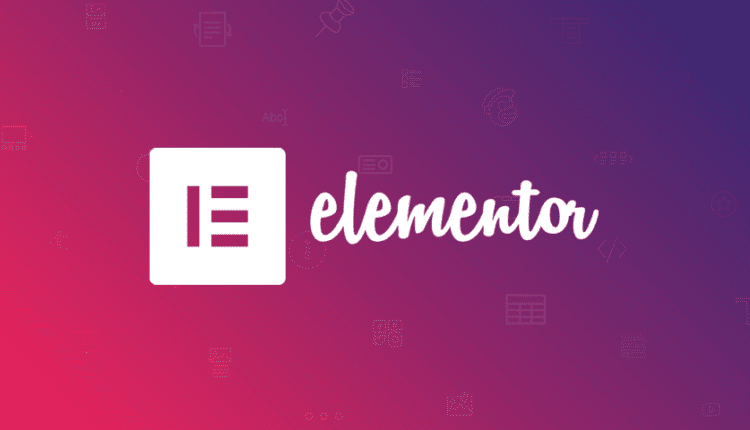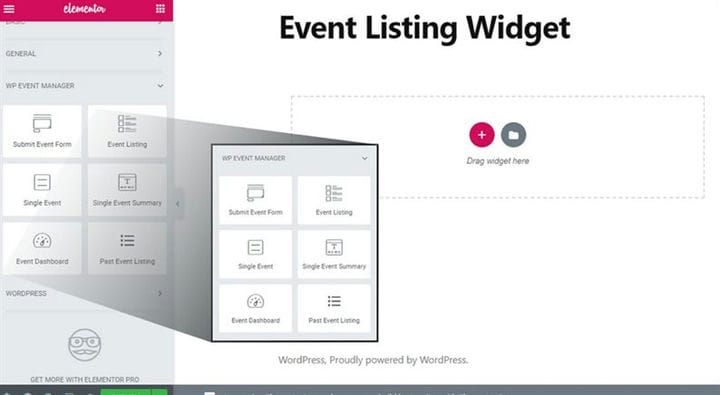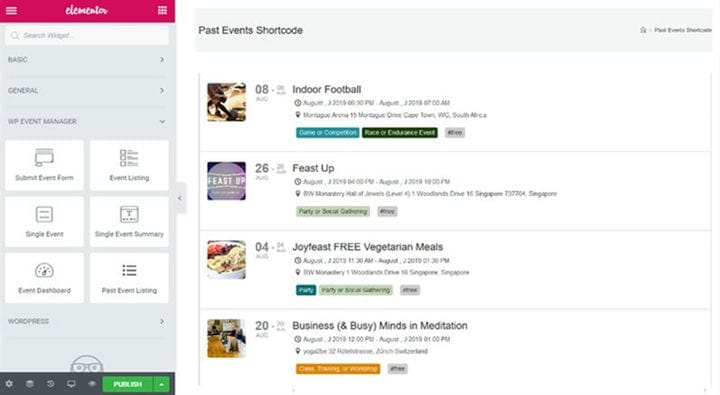Compatibilità di WP Event Manager con Elementor
Come lavorano insieme per creare un sito web per eventi?
Negli ultimi dieci anni, la tendenza e la necessità di un sito Web per aumentare la tua attività è aumentata a un livello nuovo ed essenziale. Ecco perché troverai molti siti web ogni volta che cercherai qualcosa. WordPress Event Manager Elementor lavora insieme per creare un fantastico sito Web per organizzatori e gestori di eventi.
WordPress è probabilmente il sistema di gestione dei contenuti più avanzato e accettato, che le aziende moderne utilizzano per sviluppare i propri siti Web. La storia non è ancora finita; fornisce anche servizi come Hosting, acquisizione di certificati SSL e simili. Un aspetto sorprendente di WordPress è che viene fornito con molti plugin.
Un Plugin è un insieme di righe di codice sviluppate da sviluppatori esperti e presentate a un profano. La persona deve solo scaricare quel plug-in, attivarlo e godere di qualsiasi funzionalità particolare che quel plug-in impartisce al sito web. Questi plugin hanno reso più facile per il profano progettare e sviluppare siti Web sorprendenti senza diventare uno sviluppatore.
Lo stesso WordPress offre alcuni plugin che sono per lo più gratuiti, insieme a plugin di comunità straniere. WooCommerce ne è un esempio e viene utilizzato per sviluppare un negozio di eCommerce. Recentemente WordPress lancia un nuovo plugin, ed è WordPress Event Manager Plugin.
Gestore eventi WP
Il plugin WP Event Manager ti aiuta a integrare un sistema di gestione degli eventi di base, ma altamente efficiente, nel tuo sito web. Con pochi click puoi trasformare il tuo sito web in un portale di Event Management. Il Plugin è arricchito con molteplici funzionalità, alcune di queste sono
- Crea, gestisci e classifica i tuoi eventi attraverso l’interfaccia utente di WordPress altamente intuitiva e familiare.
- Opzioni di ricerca e filtro altamente efficienti.
- Supporto per browser incrociati e SEO friendly.
- Categorizzazione degli eventi
- Il plugin è dotato anche di una libreria di widget arricchita di funzionalità. Questi widget includono l’elenco degli eventi, l’assortimento e simili.
- La cosa più sorprendente è che è GRATUITO.
WP Event Manager – ShortCodes
Gli ShortCode sono come frammenti di codice che vengono generati ogni volta che integri il plug-in di gestione degli eventi con Elementor o qualsiasi plug-in per la creazione di pagine. Quando viene selezionato un widget del plug-in di gestione, viene generato uno snippet da esso, che a sua volta deve essere posizionato nella sezione del sito Web in cui si desidera che quel particolare widget funzioni. Per ulteriori informazioni sullo shortcode di WP Event Manager, è possibile visitare qui in Knowledge Base.
Plugin Elementor Page Builder
Un altro fantastico plugin del team di WordPress per la community è Elementor Page Builder. Se hai familiarità con lo sviluppo di siti Web basati su WordPress, devi avere familiarità anche con Elementor. Questo plugin è un generatore di pagine di siti Web. Sul backend, crea una serie di codice, comprende elementi di progettazione della pagina, che a loro volta ti aiutano a creare una pagina web.
In generale, un plug-in per la creazione di pagine funziona insieme a tutti gli altri plug-in aggiunti al sito Web. Piuttosto, non sarà sbagliato dire che la maggior parte degli altri plugin vengono aggiunti all’interno di diversi elementi o widget di un Page Builder. Allo stesso modo, il plugin WP Event Manager sarebbe integrato con il plugin Elementor Page Builder per creare il nostro sistema di gestione eventi online sul nostro
sito web.
È un bene che ormai tu abbia deciso di realizzare il tuo sistema di gestione degli eventi basato sul web, ma potresti non conoscere la procedura. Questo ci porta al motivo principale alla base di questo articolo, ovvero guidare i nostri lettori su come possono utilizzare entrambi questi plugin per ottenere un sistema di gestione degli eventi efficace ed efficiente.
Costruzione del sistema di gestione degli eventi
- Inizia con l’acquisto del Nome a Dominio e dell’Hosting. Ci sono molti fornitori di servizi, presenti su Internet. Scopri quale dei piani si adatta alle tue esigenze.
- Scarica i file di WordPress da www.wordpress.org.
- Installa i file WordPress e integrali con il tuo Hosting.
- Successivamente, accedi alla dashboard di WordPress e inizia dalla creazione di pagine e aggiungi i plug-in richiesti.
Elementor e WP Event Manager
- Il processo per scaricare e installare entrambi questi plugin è lo stesso.
- Vai alla sezione Plugin. Fare clic su Aggiungi nuovo e immettere "Elementor" e "WP Event Manager" per scaricare i rispettivi plugin.
- Dopo il download, vai all’elenco dei Plugin, seleziona la casella di entrambi i Plugin e vai al pulsante sopra di "Azione in blocco" e fai clic per selezionare l’azione di attivazione di entrambi i plugin, contemporaneamente.
Sviluppo del sistema di gestione degli eventi
Il processo inizia dall’attivazione di Elementor Plugin. Il percorso, come accennato in precedenza, è abbastanza facile per te attivarlo. È stato riassunto come
-
Vai a WP-admin >> sezione Plugin nel pannello di amministrazione e attiva il plugin.
Congratulazioni! Hai installato e attivato con successo entrambi i plugin. Ora il passo successivo è la costruzione o l’aggiunta delle Pagine al Sito. Proprio come i passaggi precedenti, anche questo passaggio non è difficile.
-
Vai a WP-admin >> Elementor >> Per iniziare
Segui il suddetto Percorso. Verrai indirizzato alla schermata successiva.
-
Clicca su “Crea la tua prima pagina"
Qui nella parte inferiore dell’icona video, puoi trovare un pulsante di colore blu che dice "Crea la tua prima pagina". Quindi, dopo, abbastanza ovvio, fai clic su di esso e la prima pagina del tuo sito Web è pronta per contenere il widget di gestione dell’evento.
Sorprendente! Hai fatto un buon lavoro se hai creato la pagina usando Elementor. Ora è il momento di andare avanti.
-
Non appena farai clic sul pulsante blu, verrai reindirizzato a questa pagina in cui vengono visualizzati i widget di WP Event Manager.
Dopo aver fatto clic sul pulsante "Crea pagina", sei ora nella pagina del pannello Widget. Da questa pagina, ora inizierai ad avere un’idea che siamo vicini al nostro sistema di gestione degli eventi basato sul web. Sul lato sinistro, puoi vedere vari widget. Come accennato in precedenza, ogni widget fornisce un particolare bit o parte del Programma.
-
Ora, trascina e rilascia il widget WP Event Manager richiesto nell’area widget della pagina e imposta il widget relativo ai valori degli attributi. Quindi è semplice. Non è vero?
Le cose non sono ancora finite. Siamo a pochi piccoli passi per raggiungere la nostra destinazione. Ora, non appena trascini uno dei widget desiderati, questo ti porterà alla schermata seguente. Quello che vedrai è che si aprirà una finestra di dialogo. Richiederà la compilazione di alcuni campi pertinenti. Questi includono diversi valori obbligatori, ad es. Categoria, Data, Posizione e simili.
-
Abbiamo quasi finito qui. Sul lato sinistro dello schermo, in basso, puoi vedere un pulsante verde che dice " Pubblica ". Conosci il trapano! Fai clic e sei pronto per pubblicare il contenuto sulla tua pagina.
Non appena fai clic sul pulsante di pubblicazione, ti verrà fornito uno ShortCode. Tutto ciò di cui hai bisogno è copiare quel particolare frammento e incollarlo nella sezione della pagina in cui vuoi che appaia.
-
Ad esempio, se selezioni il widget "Elenco eventi". Questo frammento ti consente di visualizzare un intero elenco di eventi che sono stati aggiunti al sito web. Il codice effettivo per questo eccellente widget è [events].
-
Un altro esempio è che se selezioni il Widget “Evento”. Questo widget è autoesplicativo. Ti consente di controllare o scoprire qualsiasi evento specifico dall’elenco dell’evento che hai creato utilizzando lo snippet menzionato nel primo punto. Lo snippet di questo widget è ‘ [id evento = “xxxx”] ‘
Qual è il prossimo?
Impariamo attraverso l’osservazione, l’esplorazione e gli errori. Questo articolo ha fornito le informazioni di base per aiutarti a sviluppare il tuo sistema di gestione degli eventi utilizzando WordPress. Ora tutto si riduce alla tua passione per l’apprendimento e l’esplorazione. Più esplori, più impari e più avrai successo.